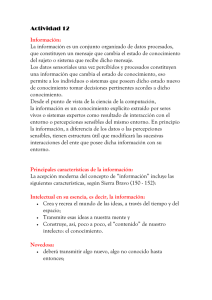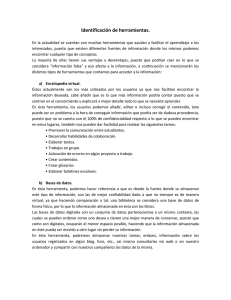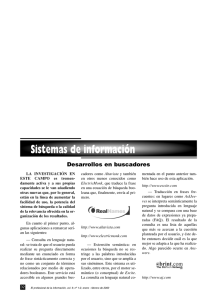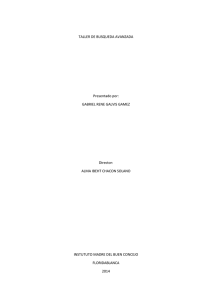buscadores en internet
Anuncio
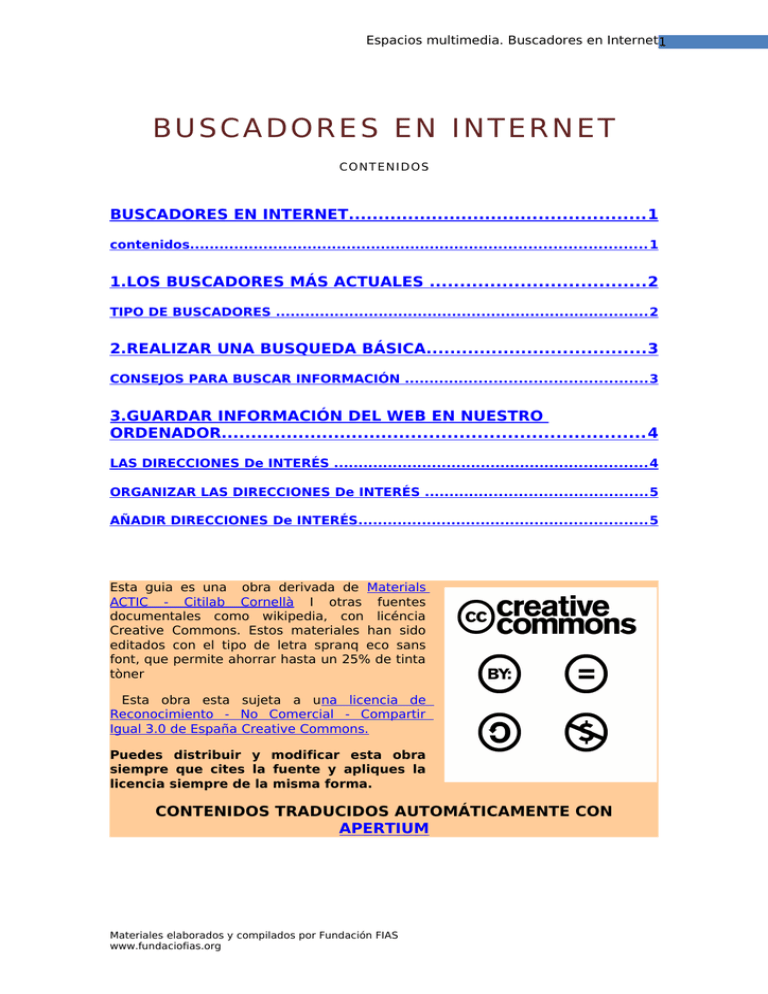
Espacios multimedia. Buscadores en Internet1 BUSCADORES EN INTERNET CONTENIDOS BUSCADORES EN INTERNET.................................................. 1 contenidos............................................................................................. 1 1.LOS BUSCADORES MÁS ACTUALES .................................... 2 TIPO DE BUSCADORES ............................................................................ 2 2.REALIZAR UNA BUSQUEDA BÁSICA..................................... 3 CONSEJOS PARA BUSCAR INFORMACIÓN ................................................. 3 3.GUARDAR INFORMACIÓN DEL WEB EN NUESTRO ORDENADOR....................................................................... 4 LAS DIRECCIONES De INTERÉS ................................................................ 4 ORGANIZAR LAS DIRECCIONES De INTERÉS ............................................. 5 AÑADIR DIRECCIONES De INTERÉS........................................................... 5 Esta guia es una obra derivada de Materials ACTIC - Citilab Cornellà I otras fuentes documentales como wikipedia, con licéncia Creative Commons. Estos materiales han sido editados con el tipo de letra spranq eco sans font, que permite ahorrar hasta un 25% de tinta tòner Esta obra esta sujeta a una licencia de Reconocimiento - No Comercial - Compartir Igual 3.0 de España Creative Commons. Puedes distribuir y modificar esta obra siempre que cites la fuente y apliques la licencia siempre de la misma forma. CONTENIDOS TRADUCIDOS AUTOMÁTICAMENTE CON APERTIUM Materiales elaborados y compilados por Fundación FIAS www.fundaciofias.org Espacios multimedia. Buscadores en Internet2 1. LOS BUSCADORES MÁS ACTUALES La forma más sencilla de perderse o naufragar en internet es no saber buscar la información deseada. Evidentemente hacer una búsqueda a un medio que diariamente incorpora miles (sí, sí, miles) de páginas nuevas no es nada fácil sin ninguna ayuda, y es por eso que existen los buscadors, un servicio web que nos permitirá disponer en pocos según de información cuidadosa y exacta o bien que se encuentra cerca de aquello que buscábamos. Los nombres de las empresas Google y Microsoft son muy conocidos. La primera de ellas lo es por su buscador del mismo nombre y la segunda por el sistema operativo Windows. La empresa Google presentó antes del verano de 2009 el navegador Chrome y posteriormente desarrolló un sistema operativo con el mismo nombre. Por su parte Microsoft ha lanzado el buscador Bing nacido de la alianza con otra empresa muy conocida por su buscador: Yahoo!. Este último todavía no está disponible en castellano ni catalán. Es decir, en estos momentos, todo y la existencia otras buscadores, Google y Yahoo!-Bing son los más extendidos y conocidos en todo el mundo. TIPO DE BUSCADORES A pesar de que los buscadors más conocidos hoy en día trabajan principalmente por palabras clave, estos y otros muchos disponen de otro sistema de búsqueda basado en categorías o cuello de botella, es decir, la búsqueda se realiza a través de la elige de categorías que hacen referencia al tema que nos interesa y vamos de categorías más generales a más concretas. • Buscadores por temas o categorías: orientan la busca en función del tema y generalmente ofrecen listas de temas y subtemas disponibles. Materiales elaborados y compilados por Fundación FIAS www.fundaciofias.org Espacios multimedia. Buscadores en Internet3 • Buscadores por contenidos o palabras clave: realizan la busca en función de las palabras clave que le indicamos y que definen en cierto modo qué tipo de información se quiere localizar. 2. REALIZAR UNA BUSQUEDA BÁSICA Para buscar información con el navegador Firefox, tenemos dos posibilidades: 1. Junto a la barra de direcciones encontramos un espacio de Google donde podemos escribir una serie de palabras relacionadas con la información que nos interesa. Un golpe escritas las palabras tenemos que pulsar Intro. En la página web que nos aparecerá tendremos que escribir una serie de palabras relacionadas con la información que queremos buscar y pulsar el botón Intro o bien clicar con el botón izquierdo del ratón sobre del botón Busca con Google. 2. Escribir, a la barra de direcciones, la dirección de un buscador, como por ejemplo http://www.google.cat. CONSEJOS PARA BUSCAR INFORMACIÓN Si buscamos información en un buscador por contenidos tendremos que tener en cuenta que: • El buscador devolverá una lista de aquellas páginas que incluyen los términos de la búsqueda. Materiales elaborados y compilados por Fundación FIAS www.fundaciofias.org • • • El buscador no tendrá en cuenta las palabras comunes cómo: y, de, o, por, etc. El buscador tampoco contará otras expresiones comunes cómo: .cat, .cómo, .se, http, etc. El buscador no distingue entre mayúsculas y minúsculas. Espacios multimedia. Buscadores en Internet4 • El buscador tampoco distingue los acentos ni otras marcas diacríticas. Por ejemplo, si queremos hacer una búsqueda para encontrar camping para nuestras vacaciones tan sólo deberíamos de indicar la palabra camping y... obtendríamos 112.000.000 (112 millones!) de posibles resultados, lo cual nos imposibilita cualquier intento de vacaciones hasta... ponemos el 2050. Es evidente que tenemos que dar más pistas a nuestro buscador, por ejemplo campings catalunya. En este caso tendremos 500.000 posibles resultados (todavía demasiado). Y si especificamos algo más con campings catalunya costa brava el número de resultados baja hasta los 60.700 a pesar de que quizás con los primeros tendremos bastante para encontrar aquello que nos interesa. Si buscamos información en un buscador por temas tendremos que tener en cuenta: El buscador nos irá ofreciendo una serie de categorías y subcategorías relacionadas con el tema seleccionado. El buscador irá delimitando automáticamente los campos de búsqueda en función de nuestra elección. El buscador no ofrece la posibilidad de buscar libremente dentro de las categorías, se tiene que seguir un orden. 3. GUARDAR INFORMACIÓN DEL WEB EN NUESTRO ORDENADOR LAS DIRECCIONES DE INTERÉS Encontrar una información no siempre es como coser y cantar. Podemos estar horas haciendo una búsqueda hasta que los resultados de esta dan los frutos deseados o cuando menos son lo más pareciendo a los deseados. Cómo que no es cuestión de derrochar el tiempo los navegador disponen de una herramienta que nos permitirá crear nuestro propio directorio con aquellas páginas que consideramos interesantes (de aquí el nombre de direcciones de interés). Generalmente su uso básico es muy sencillo. Sólo tendremos que indicar al menú Marcadores de interés haciendo clic a la opción Añade a las direcciones de interés o bien con la combinación de teclas CTRL+D. Materiales elaborados y compilados por Fundación FIAS www.fundaciofias.org Este es el método básico, pero está claro si sólo tenemos unas pocas de direcciones. El que pasa a menudo es que a medida que aprendemos a navegar, a hacer búsquedas y a encontrar verdaderos tesoros de información tenemos una cantidad de direcciones almacenadas que crece Espacios multimedia. Buscadores en Internet5 exponencialmente organización. y requiere O R G A N I Z A R LA S D I R E C C I O N E S D E I N T E R É S El organizador o gestor de las direcciones de interés de cualquier navegador básicamente nos permite asear nuestras direcciones favoritas a través de un sistema de categorías o carpetas. A la vez a cada una de las direcciones almacenadas con este sistema podemos otorgarle atributos que nos ayuden a identificarlas y principalmente distinguirlas unas de las otras: etiquetas, palabras clave, descripción, ... Además esta herramienta nos permite importar/exportar todo nuestro directorio. Un aspecto muy útil en caso de cambiar de ordenador o navegador y no perder todos nuestros hallazgos. AÑADIR DIRECCIONES DE INTERÉS Para añadir una dirección de una página web a esta lista tenemos que: 1. Visualizar la página web que queremos añadir a la lista en nuestro navegador. Para verla tenemos que escribir la dirección a la barra de direcciones y pulsar Intro o el botón Ve. 2. Abrir el menú Dirijas de interés y clicar sobre la opción Añade a los marcadores de interés. Materiales elaborados y compilados por Fundación FIAS www.fundaciofias.org Espacios multimedia. Buscadores en Internet6 3. Abrir la lista de carpetas que tengamos haciendo un clic con el botón izquierdo del ratón sobre la flecha negra que encontramos más a la derecha de la ventana que se abrirá. 4. Seleccionar la carpeta donde queremos guardar la dirección de la página web que estamos viendo haciendo un clic encima con el botón izquierdo del ratón. 5. Pulsar la tecla Intro o el botón De acuerdo. Materiales elaborados y compilados por Fundación FIAS www.fundaciofias.org